Cum să creați un sondaj interactiv în WordPress (pas cu pas)
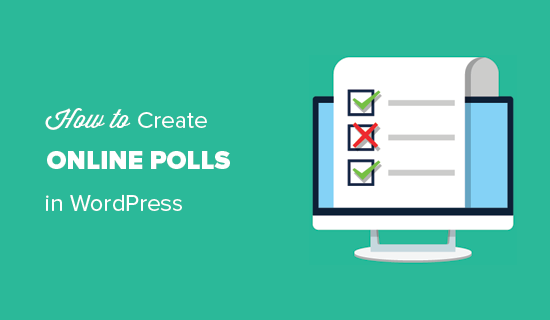
Doriți să rulați un sondaj online pe site-ul dvs. WordPress? Sondajele sunt o modalitate interactivă de a vă angaja publicul, în timp ce obțineți informații utile de la aceștia. În acest articol, vă vom arăta cum să creați și să adăugați cu ușurință un sondaj pe site-ul dvs. WordPress.
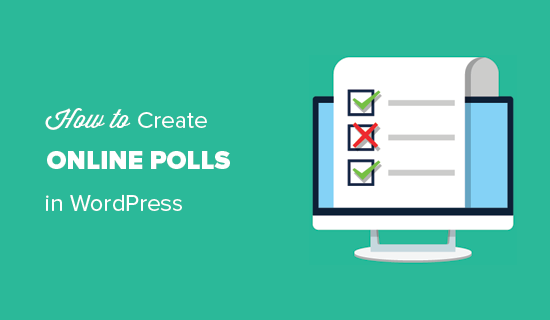
Ce instrument să alegeți pentru adăugarea unui sondaj în WordPress?
Există o mulțime de pluginuri WordPress și instrumente online care vă permit să încorporați sondaje pe site-ul dvs. WordPress. Mulți dintre ei vă cer să creați un cont, unele date de magazin pe propriile servere, iar altele au o experiență teribilă de utilizator.
Dacă sunteți în căutarea unei bune experiențe de utilizator, cu control complet asupra datelor de vot, atunci veți avea nevoie de WPForms. Acesta este cel mai bun plugin WordPress builder formular și pro planul lor include sondaje puternice și sondaje addon.
Cu WPForms, veți putea să faceți următoarele:
- Creați sondaje în WordPress utilizând un constructor de formate de tip drag and drop
- Colectați rezultatele sondajului pe propriile site-uri web
- Afișați numărul de voturi atunci când utilizatorul trimite votul
- Afișați sondaj oriunde pe site-ul dvs. web
- Afișați rezultatele sondajului oriunde pe site-ul dvs.
Acestea fiind spuse, să aruncăm o privire asupra modului în care puteți crea cu ușurință sondaje online în WordPress folosind WPForms.
Dezvăluire: WPForms este creat de aceeași echipă în spatele WPBeginner. Este unul dintre pluginurile noastre premium WordPress.
Crearea de sondaje online în WordPress
Primul lucru pe care trebuie să-l faceți este să instalați și să activați pluginul WPForms. Pentru mai multe detalii, consultați ghidul nostru pas cu pas despre cum să instalați un plugin WordPress.
Sondajele WPForms și sondajele Addon fac parte din planul lor Pro, pe care îl veți achiziționa. Utilizatorii WPBeginner beneficiază de o reducere suplimentară de 10% prin utilizarea codului cuponului WPForms: WPB10.
La activare, trebuie să vizitați WPForms »Setări pentru a introduce cheia de licență. Puteți găsi aceste informații din contul dvs. WPForms.

În continuare, trebuie să vizitați WPForms »Addons pagina și derulați în jos la addon Surveys and Polls. Mergeți mai departe și dați clic pe butonul Instalați addon. Odată instalat, trebuie să faceți clic pe butonul "Activare" pentru a începe să utilizați addonul.

Acum sunteți gata să creați un sondaj online.
Puteți începe prin a merge la WPForms »Adăugați noi pentru a crea un nou formular. Aceasta va lansa interfața constructorului de formulare de tip drag and drop WPForms.

Mai întâi trebuie să oferiți un titlu pentru formularul dvs. de sondaj și apoi să faceți clic pe șablonul Formular de sondaj.
Se va încărca un șablon de formular prealabil, cu câmpuri de exemplu deja adăugate în formular.

Puteți să indicați și să faceți clic pentru a edita orice câmp, pentru a le rearanja prin tragere și plasare sau pentru a le elimina. De asemenea, puteți adăuga noi câmpuri de formate din coloana din stânga.
Rezultatele sondajului pot fi colectate și afișate pentru oricare dintre următoarele tipuri de câmpuri:
- Scapă jos
- Casetele de selectare
- Mai multe opțiuni
Apoi, trebuie să faceți clic pe butonul de setări din meniul din stânga și apoi să faceți clic pe fila Sondaje și sondaje. Aici puteți activa sau dezactiva rezultatele sondajului.
Implicit, șablonul de sondaj WPForms va afișa rezultatele sondajului utilizatorilor după ce își va prezenta votul. Dacă debifați această opțiune, utilizatorii nu vor vedea rezultatele sondajului.
În schimb, puteți să îi arătați utilizatorilor un mesaj personalizat sau să le redirecționați către o altă pagină sau o adresă URL. Puteți configura setarea de confirmare dând clic pe fila "Confirmare".

Odată ce ați creat formularul de vot, continuați și faceți clic pe butonul de salvare pentru a stoca setările formularului. Acum puteți să faceți clic pe butonul de închidere pentru a ieși din formatorul de formular.
Adăugarea sondajului la site-ul dvs. WordPress
WPForms ușurează adăugarea sondajului dvs. online oriunde pe site-ul dvs., inclusiv postări, pagini, tipuri personalizate de posturi și widgeturi pentru barele laterale.
Pur și simplu editați postul, pagina sau postul în care doriți să adăugați sondajul. În ecranul de editare post, faceți clic pe butonul "Adăugați o formă".

Acest lucru va aduce un pop-up în care puteți selecta formularul de sondaj pe care l-ați creat mai devreme și faceți clic pe butonul de inserare a formularului pentru a continua.
Veți vedea acum codul scurt format adăugat în editorul postului.
Puteți să salvați sau să publicați postarea / pagina dvs. și să vizitați site-ul dvs. Web pentru a vă vedea sondajul în acțiune.

De asemenea, puteți să vă adăugați sondajul într-o zonă pregătită pentru bara laterală sau widget. Pentru a face asta trebuie să te duci Aspect »Widgeturi și trageți widgetul WPForms într-o bara laterală în care doriți să afișați sondajul.

În setările widgetului, trebuie să selectați formularul de sondaje pe care l-ați creat mai devreme. De asemenea, puteți furniza un titlu pentru widget, precum și numele și descrierea formularului.
Nu uitați să faceți clic pe butonul de salvare pentru a stoca setările widgetului. Acum puteți vizita site-ul dvs. Web pentru a vă vedea sondajul online afișat într-o bară laterală sau într-o altă zonă gata pentru widget.

Vizualizarea rezultatelor sondajelor live
Dacă ați activat rezultatele sondajului, utilizatorii dvs. vor vedea rezultatele după trimiterea votului.

De asemenea, puteți vedea rezultatele sondajului în orice moment fără a prezenta un vot. Pur și simplu vizitați WPForms »Toate Formularele și dați clic pe linkul "Rezultatele sondajului" de sub formularul de sondaj.

Aceasta vă va duce la pagina de rezultate a sondajului, unde veți vedea răspunsurile de sondaj într-o diagramă interactivă. Puteți modifica tipul de încărcare și puteți exporta rezultatele în formate JPEG, PDF și de imprimare.

Încorporați rezultatele sondajului oriunde în WordPress
WPForms vă permite, de asemenea, să încorporați cu ușurință rezultatele sondajului online oriunde pe site-ul dvs. Web. Acest lucru este util în special dacă ați dezactivat rezultatele sondajului și ați vrut să le distribuiți mai târziu.
Iată cum puteți încorpora rezultatele sondajului în WordPress.
Mai întâi va trebui să aflați ID-ul formularului de vot. Puteți face acest lucru prin a merge la WPForms »Toate Formularele și caută codul scurt de lângă formularul de sondaj.

În codul scurt, veți găsi numărul de identificare al sondajului. De exemplu, ID-ul sondajului de testare este de 171, așa cum se arată în captura de ecran de mai sus.
Apoi, trebuie să aflați ID-ul câmpului. Acesta este câmpul din forma dvs. pentru care doriți să afișați rezultatele.
Trebuie doar să editați formularul de sondaj și să faceți clic pe câmpul de sondaj. Veți găsi ID-ul câmpului în coloana din stânga.

Acum, că aveți ambele coduri de identificare necesare, puteți continua și adăugați codul de rezultate pentru sondaj, astfel:
Nu uitați să înlocuiți propriile valori ale ID-ului și al ID-ului câmpului. Puteți utiliza acest cod scurt în mesaje WordPress, pagini și widget de text.
Sperăm că acest articol v-a ajutat să creați un sondaj online în WordPress. Ați putea dori, de asemenea, să vedeți ghidul nostru despre modul de utilizare a formularului de contact pentru a vă lărgi lista de e-mailuri în WordPress.
Dacă v-ați plăcut acest articol, vă rugăm să vă abonați la tutorialele video YouTube pentru canalul YouTube pentru WordPress. Ne puteți găsi pe Twitter și pe Facebook.


